win10系统电脑使用过程中有不少朋友表示遇到过win10系统开启屏幕旋转功能的状况,当出现win10系统开启屏幕旋转功能的状况时,你不懂怎样解决win10系统开启屏幕旋转功能问题的话,那也没有关系,我们按照1、首先我们使用鼠标点击win10 64位旗舰版系统的开始菜单,在开始菜单里面直接点击控制面板栏目; 2、在弹出的控制面板对话框里面的中部我们大家就能够找到外观和个性化项目,接着大家使用鼠标点击其下方的调整屏幕分辨率子项目;这样的方式进行电脑操作,就可以将win10系统开启屏幕旋转功能的状况处理解决。这一次教程中,小编会把具体的详细的步骤告诉大家:
1、首先我们使用鼠标点击win10 64位旗舰版系统的开始菜单,在开始菜单里面直接点击控制面板栏目;
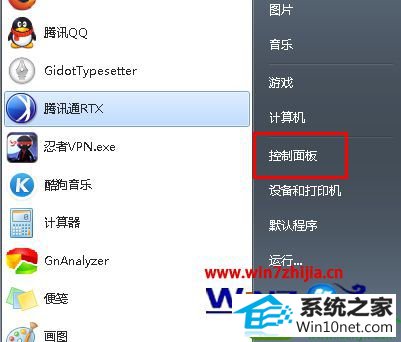
2、在弹出的控制面板对话框里面的中部我们大家就能够找到外观和个性化项目,接着大家使用鼠标点击其下方的调整屏幕分辨率子项目;
3、在弹出的新窗口里面,大家使用鼠标点击方向右边的小三角形,系统就会弹出如下图所示下拉列表,接着我们在这里点击横向翻转,大家使用多数外置视频输出场合之下都需要横向翻转屏幕。
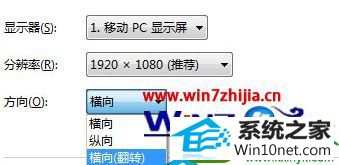
4、如果用户的系统里面安装了显卡驱动的话,也可以直接在显卡驱动添加的桌面右键菜单进行屏幕调整,如下图。
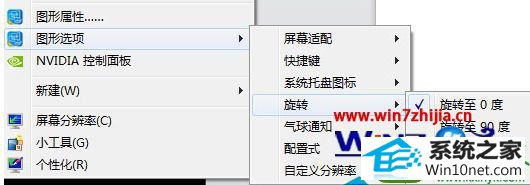
关于win10 64位旗舰版系统开启屏幕旋转功能的方法就跟大家介绍到这边了,还不知道要如何开启的朋友们可以根据上面的方法进行操作,希望对大家有所帮助,觉得不错还可以分享给你的好朋友们,
友情链接:
本站发布的资源仅为个人学习测试使用!不得用于任何商业用途!请支持购买微软正版软件!
如侵犯到您的版权,请通知我们!我们会第一时间处理! Copyright?2021 专注于win7系统版权所有 川ICP备128158888号-8